Varnish实验环境搭建
1.下载6.5镜像,在主机上配置网络yum源
yum install httpd -y
systemctl start httpd
systemctl enable httpd
mkdir /var/www/html/rhel6.5/
mount /iso/rhel-server-6.5-x86_64-dvd.iso /var/www/html/rhel6.5/
2.创建一个母盘:
(1)打开Virtual Machine Manager,选择通过网络方式安装虚拟机
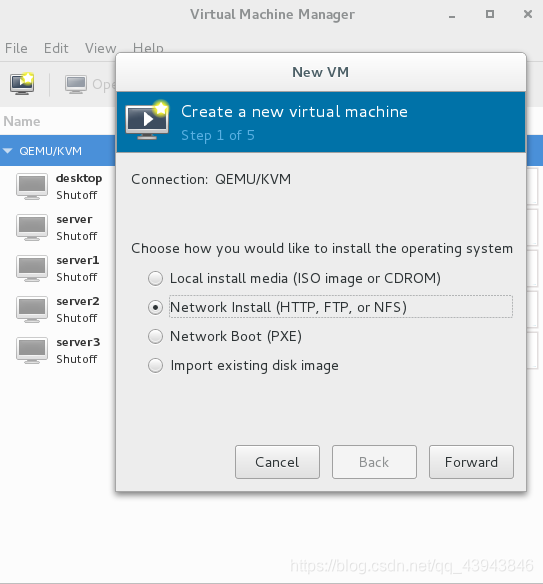
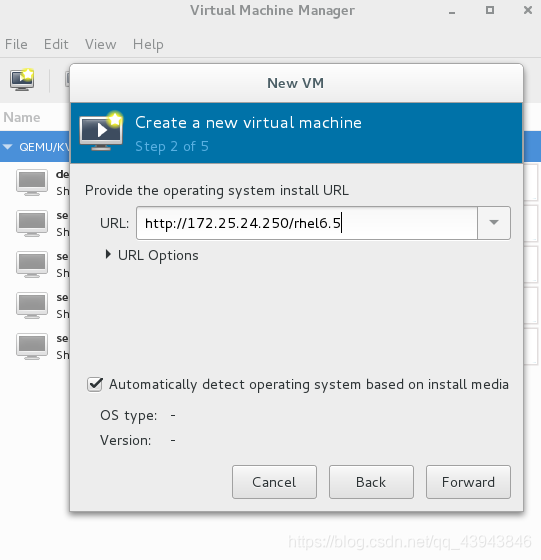


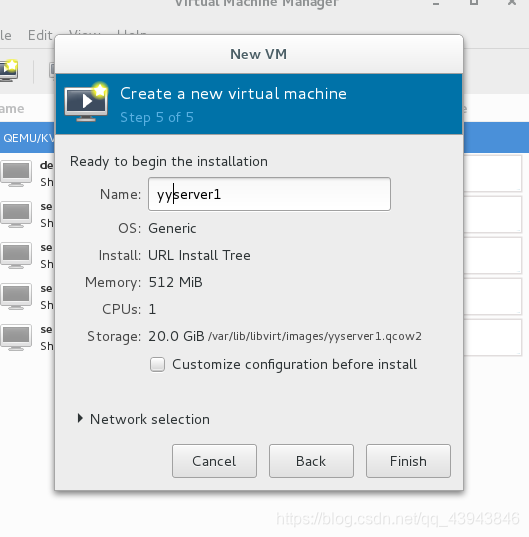
(2)进行安装设置:
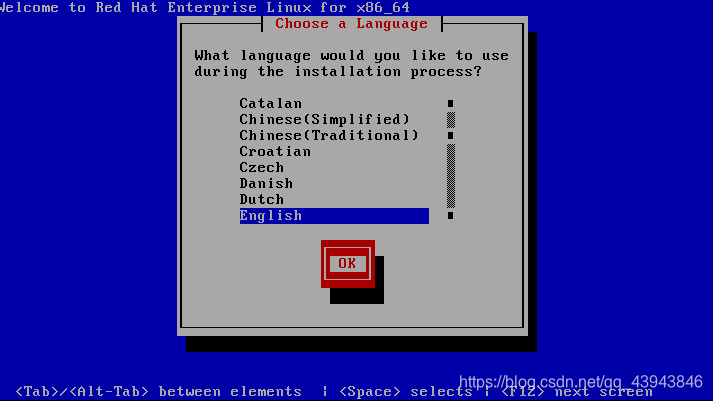
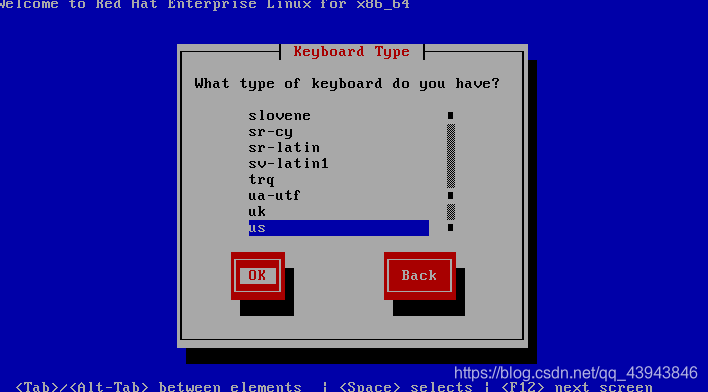
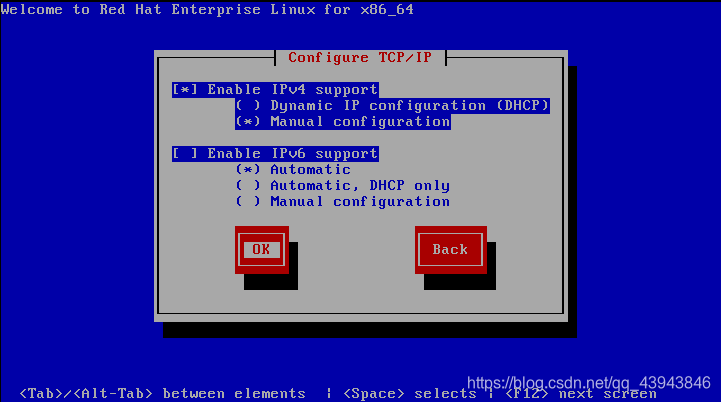
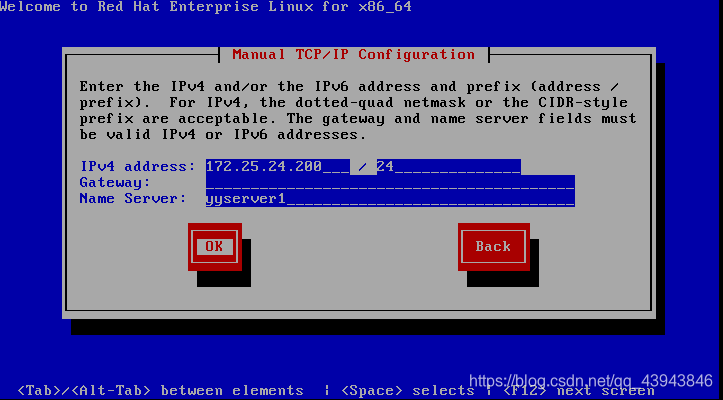
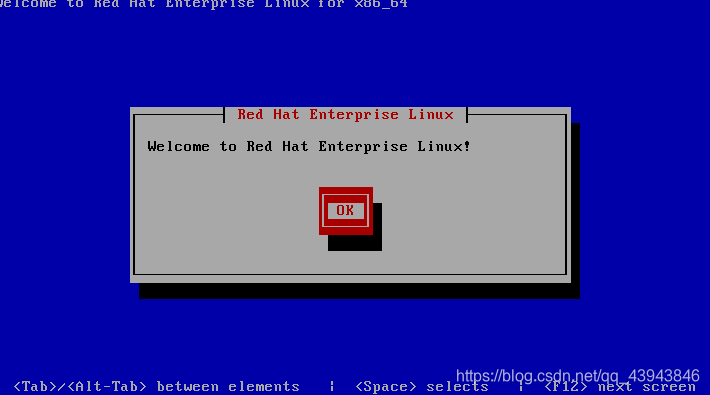
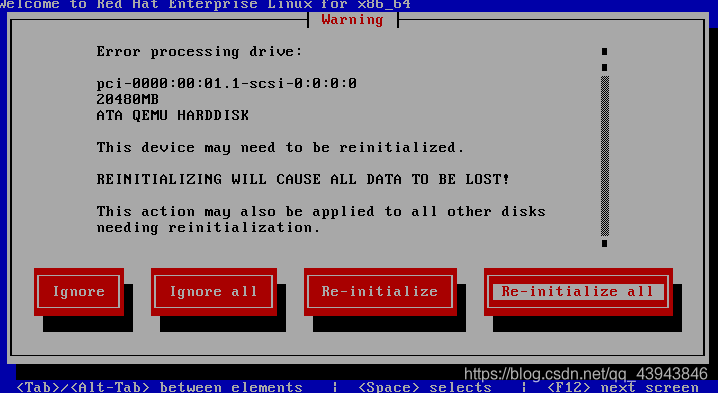
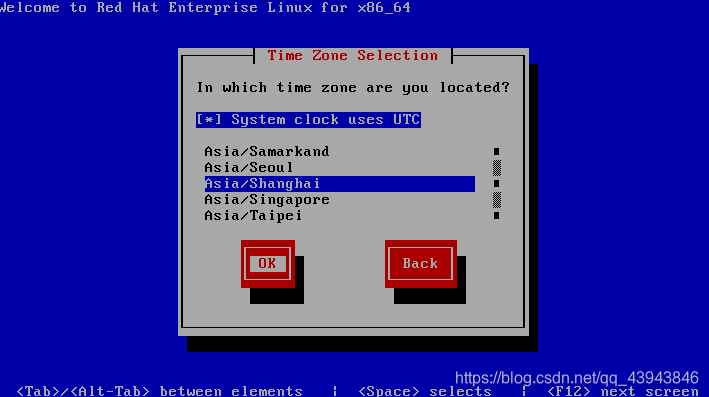
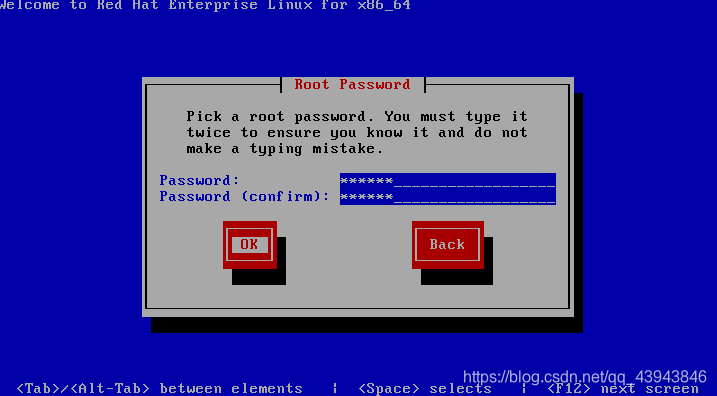
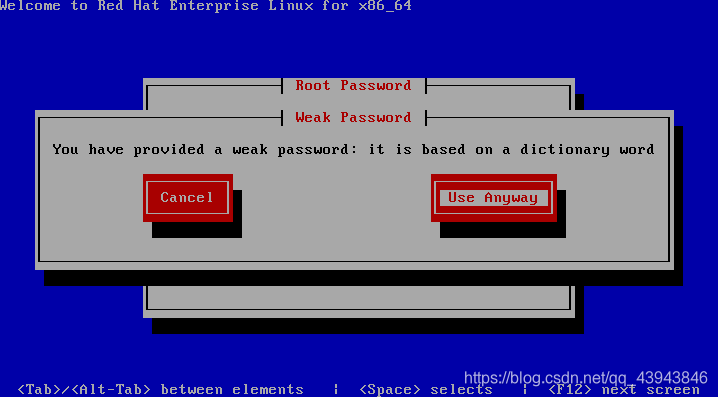
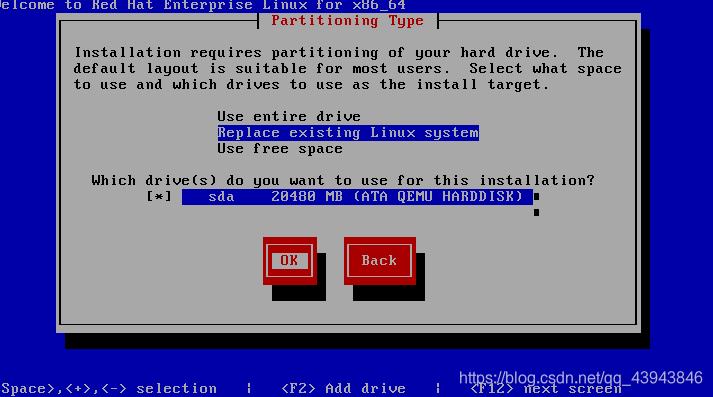
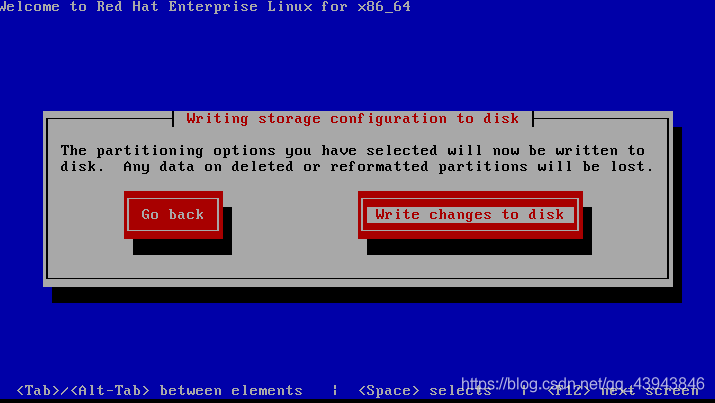
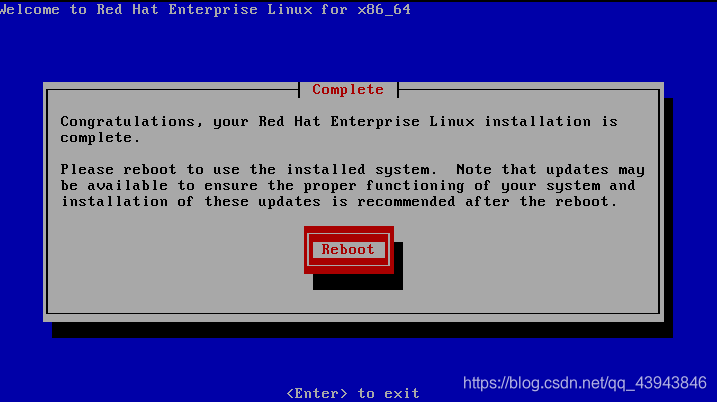
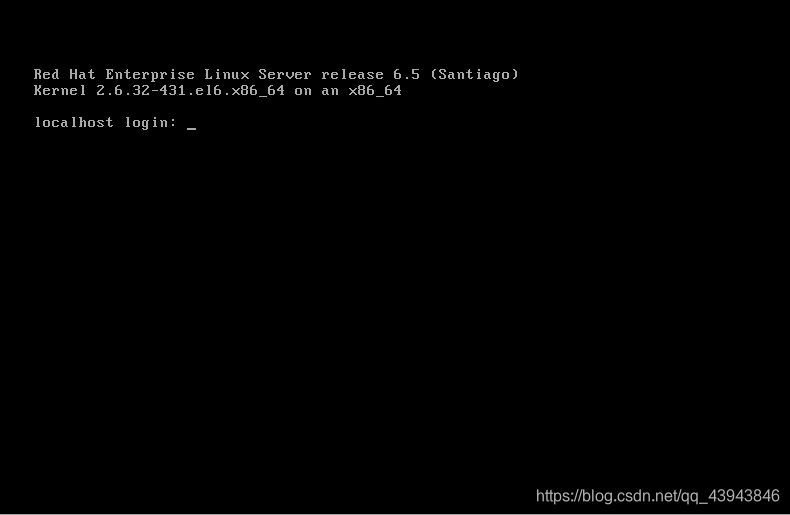
(3)对母盘环境进行配置
##配置主机名
vi /etc/sysconfig/network
HOSTNAME=yyserver1
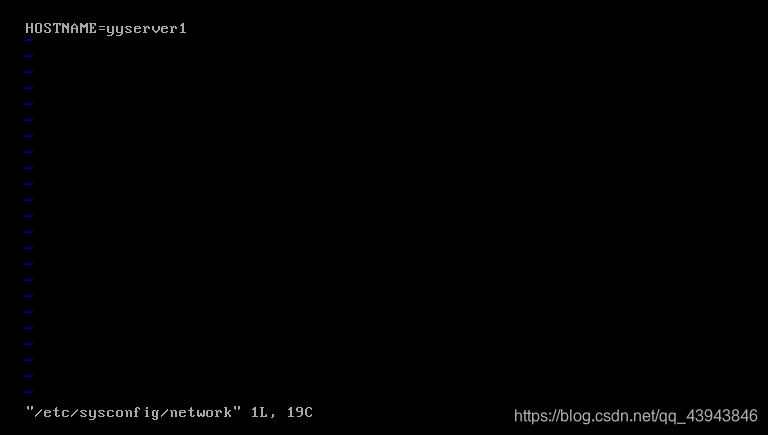
##配置本地解析
vi /etc/hosts
172.25.24.1 yyserver1
172.25.24.2 yyserver2
172.25.24.3 yyserver3
172.25.24.4 yyserver4

#删除70-persistent-net.rules
cd /etc/udev/rules.d/
ls
rm -rf 70-persistent-net.rules

#配置ip地址
vi /etc/sysconfig/network-scripts/ifcfg-eth0
DEVICE="eth0"
BOOTROTO="static"
IPADDR="172.25.24.1'
NETMASK="255.255.255.0"
ONBOOT="yes"
/etc/init.d/network restart ##重启网络服务
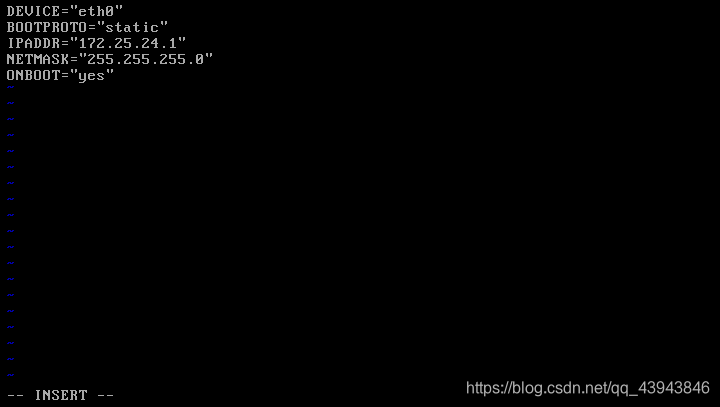
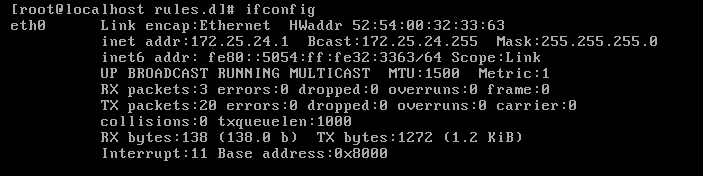
##配置yum源
vi /etc/yum.repos.d/rhel-source.repo
yum repolist
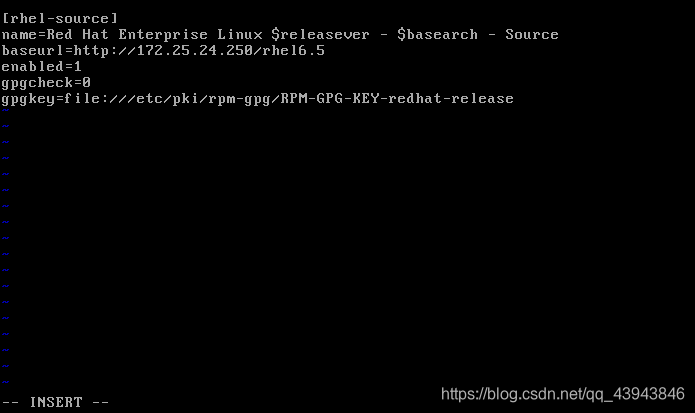
#修改selinux工作状态
vi /etc/sysconfig/selinux
SELINUX=disabled
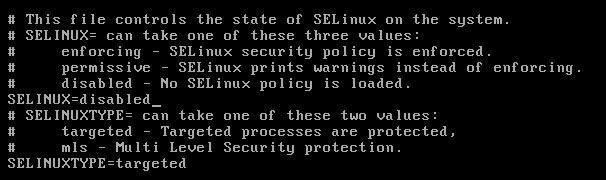
##关闭防火墙并开机不自启
/etc/init.d/iptables stop
/etc/init.d/ip6tables stop
chkconfig iptables off
chkconfig ip6tables off
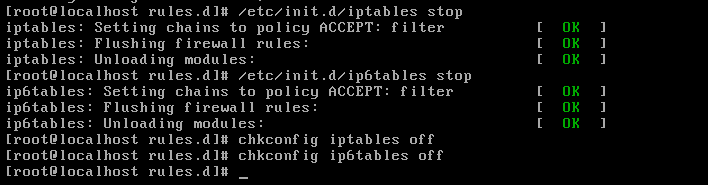
##下载lftp,ssh与vim服务
yum install lftp openssh-clients vim -y

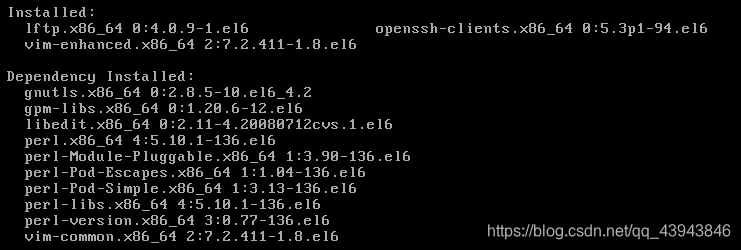
##母盘环境配置完毕,直接poweroff,不要reboot
poweroff
##为了防止不小心打开母盘,将母盘从Virtual Manchine Manager界面删除,注意不要连母盘文件也删了
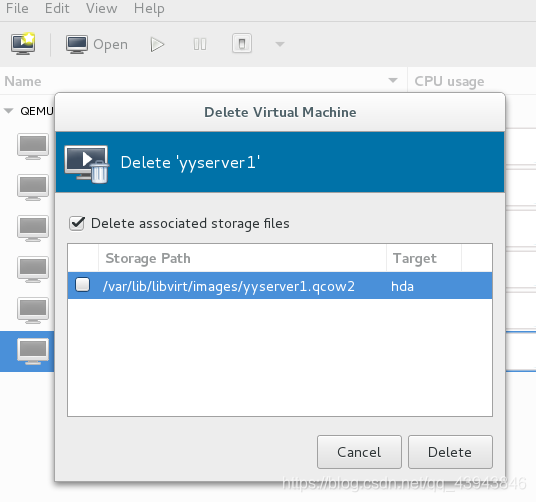
(4)利用配置好环境的母盘创建快照
cd /var/lib/libvirt/images/
qemu-img create -f qcow2 -b yyserver1.qcow2 yy1
qemu-img create -f qcow2 -b yyserver1.qcow2 yy2
qemu-img create -f qcow2 -b yyserver1.qcow2 yy3
(5)通过生成的快照创建虚拟机1,2,3并分别配置环境
将3台虚拟机的ip地址分别更改为172.25.24.1,172.25.24.2,172.25.24.3
主机名称改为server1,server2,server3
并检查三台虚拟机之间网络能否互相连通
注意:如果虚拟机网络服务起不来,可能是70-persistent-net.rules未删除,删除70-persistent-net.rules并将虚拟机所用网卡换为eht1再重启网络服务即可
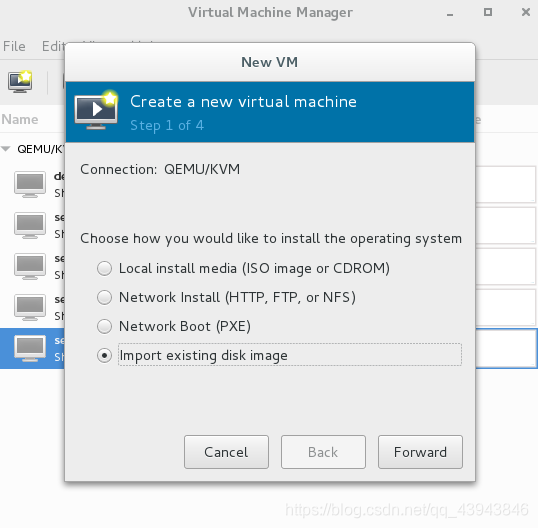
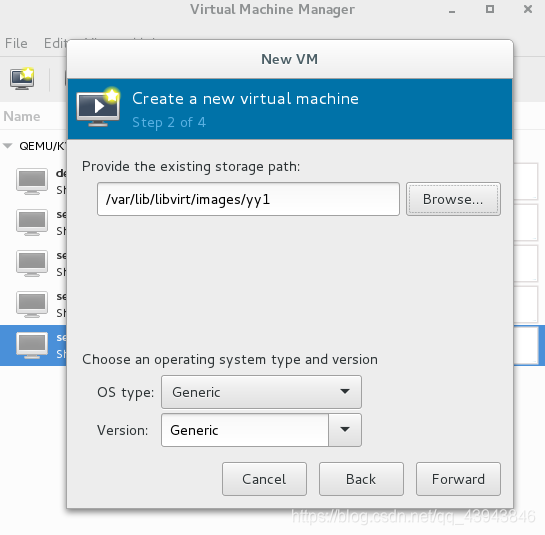
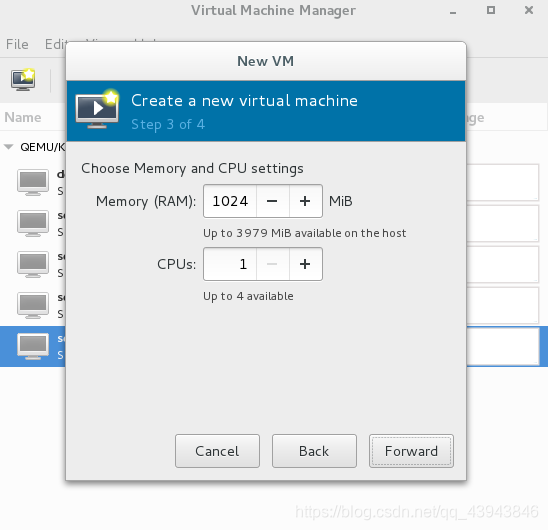
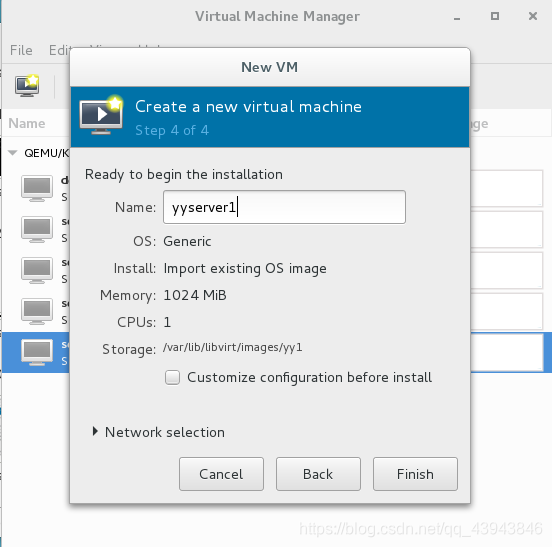
(6)三个虚拟机间网络可以互通,准备环境搭建完毕

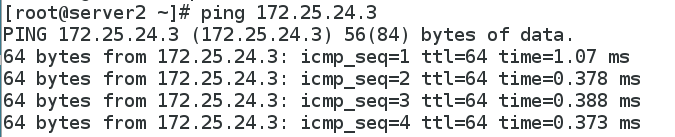








 本文详细介绍如何搭建Varnish实验环境,包括下载镜像、配置网络yum源、创建及配置母盘、利用快照创建虚拟机并进行环境配置等步骤,确保三台虚拟机网络互通。
本文详细介绍如何搭建Varnish实验环境,包括下载镜像、配置网络yum源、创建及配置母盘、利用快照创建虚拟机并进行环境配置等步骤,确保三台虚拟机网络互通。
















 523
523

 被折叠的 条评论
为什么被折叠?
被折叠的 条评论
为什么被折叠?








